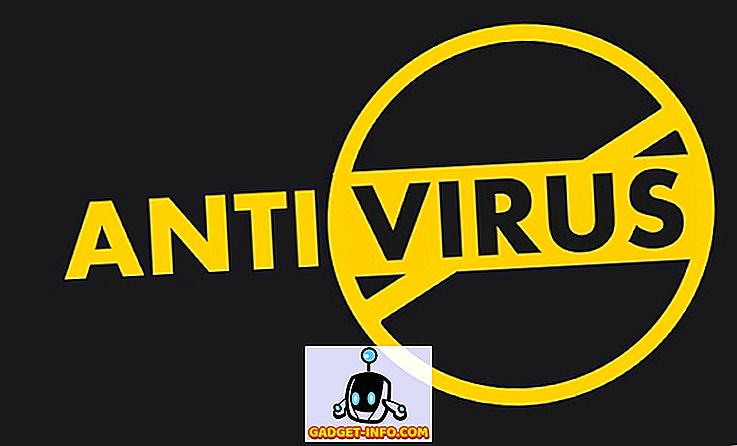Kaip žinoma, populiariausias skaitmeninių dokumentų platinimo formatas, PDF nėra niekam svetimas. Nuo akademinių vadovėlių iki programinės įrangos vadovų ir nuo populiariausių romanų iki įmonių atmintinių, viskas naudoja nešiojamojo dokumento formatą. Atsižvelgiant į daugybę patogių funkcijų (tarpvalstybinė prigimtis, formatavimo išsaugojimas, saugumas ir kt.), Lengva suprasti, kodėl. Be to, yra nemažai kartų, kai reikia redaguoti PDF, bet nenorite išskirti pinigų už mokamas PDF redaktorių programas.
Tai yra, jums nereikia, nes yra daug nemokamų PDF redaktorių programų, tiek darbalaukyje, tiek internete, daugiau nei tinkamas darbui. Smalsu jau? Gaukite skaitymo žmones!
Geriausi nemokami PDF redaktoriai: darbalaukio programos
1. „AbleWord“
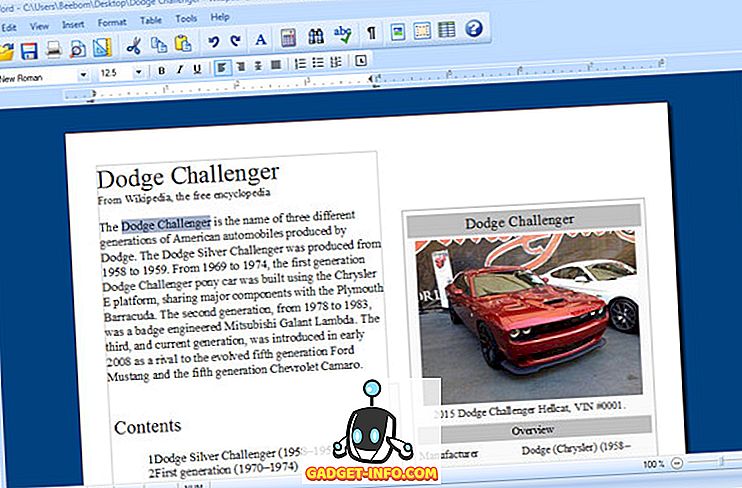
Nors tai nėra tiesiog PDF redagavimo programa, o vietoj teksto procesoriaus, „AbleWord“ yra šio sąrašo viršuje, ir tai yra dėl to, kaip gerai ji yra. Jis visiškai palaiko PDF dokumentų skaitymą / redagavimą ir pateikia PDF failus beveik nepriekaištingai . Galite pridėti / pašalinti / modifikuoti tekstą ir vaizdus, patikrinti rašybos žodžius, įterpti lenteles ir rėmelius, o tada dar daugiau. Tiesiog atverkite redaguojamą PDF dokumentą, o „AbleWord“ tvarkys likusią dalį. Baigę išsaugokite pakeitimus. Tai tikrai taip paprasta.
Platformos prieinamumas: „ Windows“
parsisiųsti
2. PDFsam (pagrindinis)
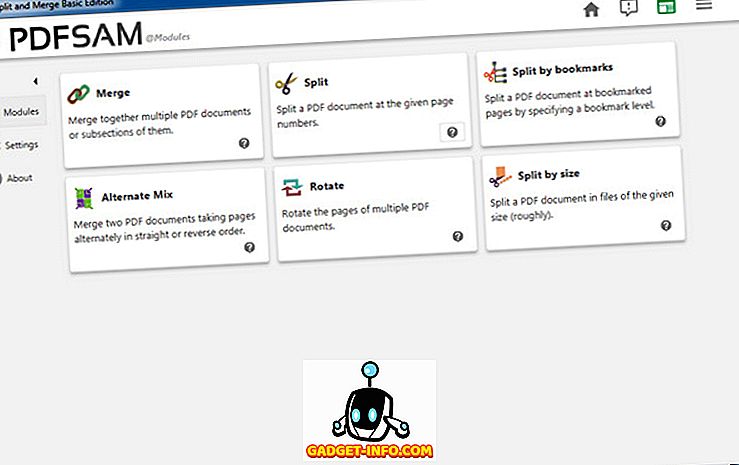
Paprasta ir paprasta naudoti PDFsam yra nemokama ir atviro kodo programa, leidžianti atlikti daugybę redagavimo operacijų PDF dokumentuose. Naudodami „PDFsam“ („Basic“), galite ne tik sujungti ir sukti PDF failus, bet ir juos suskirstyti įvairiais būdais (pvz., Pagal puslapių numerius, žymes, dydį). Visos šios parinktys gali būti lengvai pasirinktos iš namų ekrano, ir kiekvienam iš jų galite nurodyti granuliuotus parametrus (išvesties kelią, reguliarią išraišką). Jei ieškote dar daugiau funkcijų (formos kūrimas, šifravimas), visada galite atnaujinti į patobulintą versiją.
Platformos prieinamumas: „ Windows“, „Mac OS X“
parsisiųsti
3. PDF formuotojas
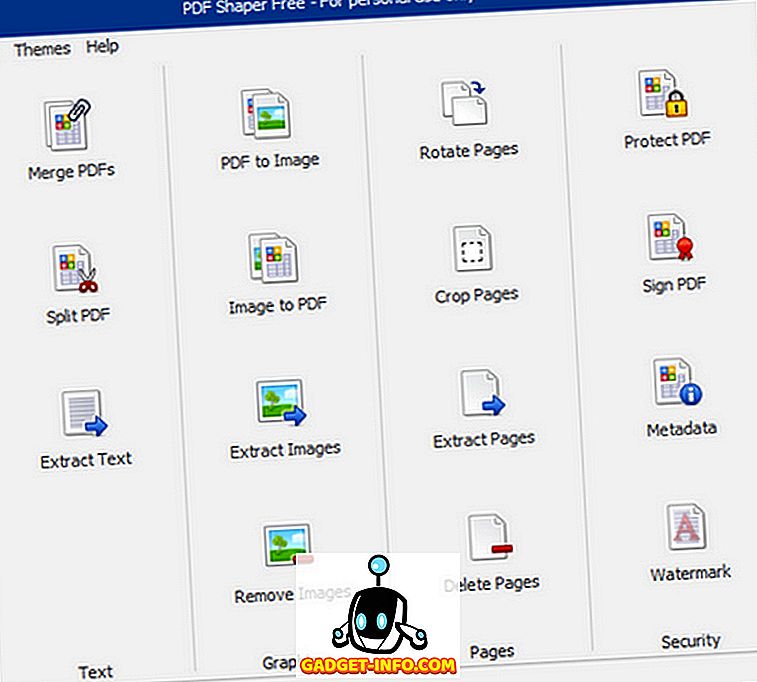
Iš esmės, PDF formuotojas remiasi prielaida, kad PDF failai būtų konvertuojami į redaguojamus RTF dokumentus, bet tai dar ne viskas. PDF formuotojas susideda iš įrankių rinkinio, leidžiančio jums pritaikyti redagavimo operacijas, pvz., Sujungti, pasukti ir padalinti į PDF dokumentus. Be to, jis taip pat gali išskirti vaizdus ir tekstą iš PDF failų, ištrinti / pasukti atskirus puslapius ir konvertuoti PDF failus į vaizdus. Galite skaitmeniniu būdu pasirašyti PDF failus ir šifruoti juos slaptažodžiais . Galima rinktis net keletą temų.
Platformos prieinamumas: „ Windows“
parsisiųsti
4. PDF-XChange Viewer
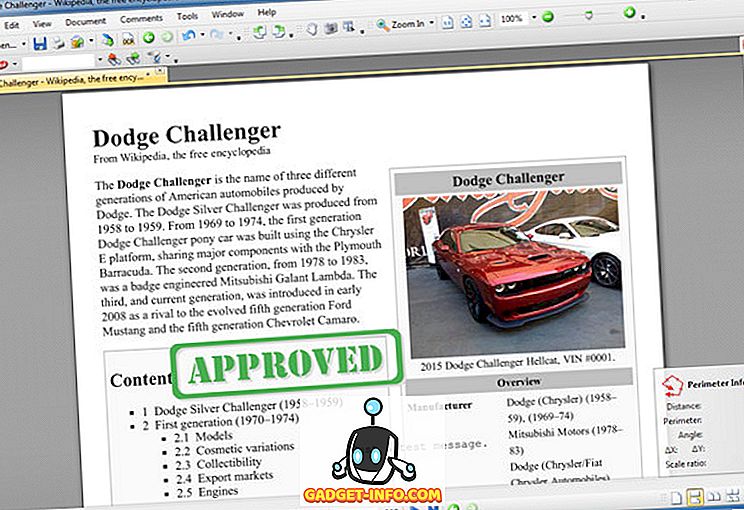
Jei jūsų PDF redagavimo poreikiai (dažniausiai) yra susiję su anotacija, PDF-XChange Viewer bus tobulas. Įrenginio pakrauta programa leidžia lengvai pridėti informaciją į PDF dokumentus, nes yra daug įrankių. PDF failams galite pridėti antspaudų, iškvietimų, lipdukų ir kt., Taip pat formų, pvz., Ovalo ir stačiakampio . Ne tik tai, kad yra ir įrankių, kurie gali būti naudojami matuojant atstumą, perimetrą ir konkrečių regionų (-ių) plotą dokumentuose. Ir tai, kad PDF-XChange Viewer yra prieinama kaip nešiojamoji programa, tik padeda geriau.
Pastaba: Nors PDF-XChange Viewer galima atsisiųsti dabar, jis buvo pakeistas pažangia, mokama programa, vadinama PDF-XChange Editor. Taigi yra galimybė, kad žiūrovo programa ateityje gali būti neįmanoma atsisiųsti.
Platformos prieinamumas: „ Windows“
parsisiųsti
Geriausi nemokami PDF redaktoriai: internetiniai įrankiai
5. PDFEscape
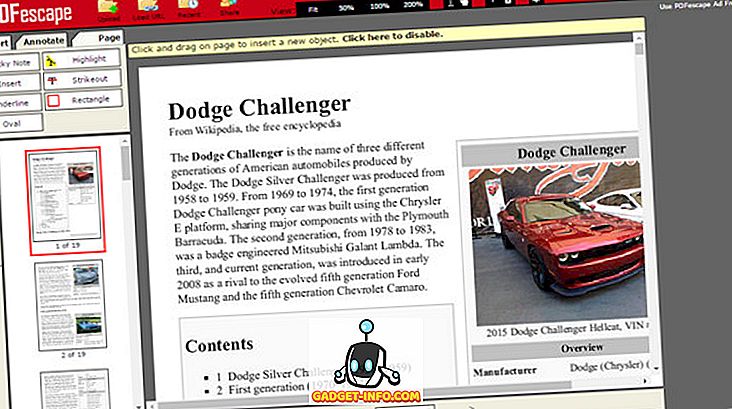
Vienas iš geresnių internetinių sprendimų PDF dokumentams redaguoti, PDFEscape gali pasigirti gana įvairiomis funkcijomis ir yra neįtikėtinai paprasta naudoti. Ją galite naudoti, kad įterptumėte viską iš teksto į paveikslėlius ir nuorodas į laisvos rankos brėžinius PDF dokumentuose . Taip pat yra keletas anotacijų gerumo, kuris buvo išmestas į mišinį, ir taip pat gali būti užpildytos PDF formos . Jis netgi leidžia bendrinti redaguotus dokumentus internete, jei registruojate nemokamą paskyrą. Iš esmės, kol jūsų PDF failai yra iki 10 MB ir 100 puslapių, PDFEscape veiks gerai.
Apsilankykite svetainėje
6. PDFzorro
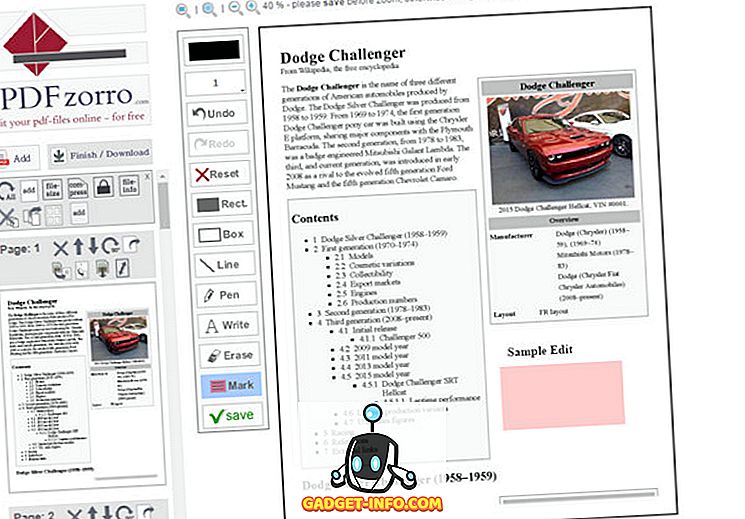
Norėdami sukurti internetinį PDF redaktorių, kuris nieko nekainuoja, PDFzorro yra įspūdingas. PDF failai įkeliami per SSL šifruotus ryšius . Be to, redaguoti PDF failai yra ištrinami iš paslaugos serverių. PDFzorro gali būti naudojamas tekstams, akcentams ir formoms pridėti prie PDF dokumentų. Jūs netgi galite apsaugoti slaptažodžius PDF dokumentus ir suspausti juos, kad būtų sumažintas dydis. „PDFzorro“ taip pat turi „Chrome“ plėtinius, kurie leidžia redaguoti ir sujungti PDF dokumentus, saugomus „Google“ disko debesų saugojimo paskyroje.
Apsilankykite svetainėje
7. DocHub
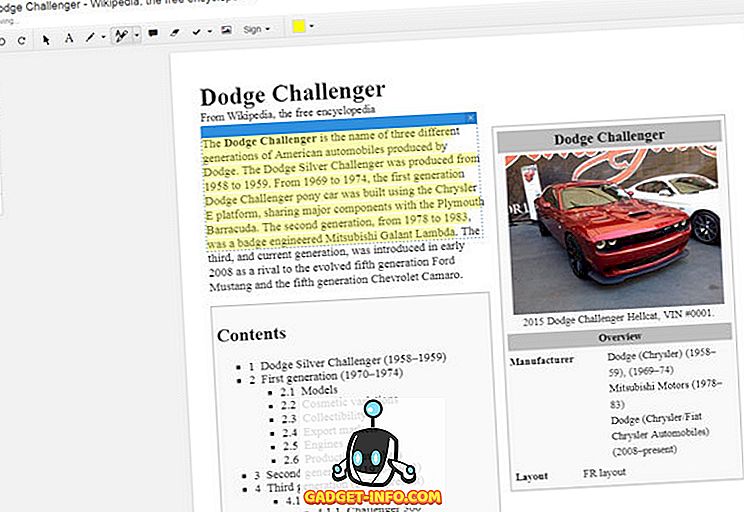
Tikriausiai vienas iš labiausiai prieinamų nemokamų PDF redaktorių įrankių, kuriuos galima rasti internete, „DocHub“ redaguoja net didžiausią PDF rinkmeną. Jo galingi anotacijos įrankiai leidžia jums įterpti dokumentus, tekstus ir pan., O visi pakeitimai išsaugomi debesyje realiuoju laiku . Ryšys tarp serverių ir kompiuterio yra apsaugotas 256 bitų šifravimo būdu, o jūs galite pakviesti kitus naudotojus bendradarbiauti ir dokumentuose . Ne tik tai, kad „DocHub“ yra integruota į „Google“ diską ir „Dropbox“, kad būtų galima sklandžiai redaguoti, ir jūs taip pat gaunate formų pildymo funkciją. Ir jei to nepakanka, visada galite atnaujinti mokamą paskyrą, kuri prideda funkcijų, pvz., Daugiafunkcinio dokumento pasirašymą, galimybę siųsti faksogramas ir dar daugiau.
Apsilankykite svetainėje
8. Lumin PDF
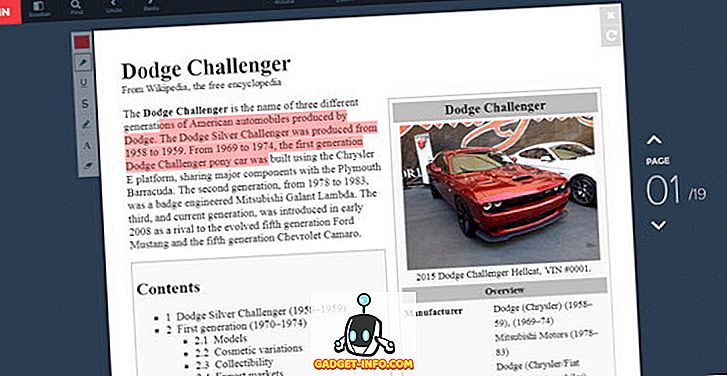
Atsižvelgdami į apgalvotą dizainą, „Lumin PDF“ yra puikus PDF redaktoriaus įrankis, kuris veikia tiesiai jūsų naršyklėje. Įkėlę PDF failą redagavimui, galite pridėti tekstą, akcentus ir laisvos formos iliustracijas . Ne tik tai, kad „PDFfiller“ taip pat leidžia sukurti kelis priskirtus parašus, kuriuos galima vienu spustelėjimu pridėti prie PDF dokumentų . Failai įrašomi į debesį realiuoju laiku. „Lumin PDF“ yra integruota su įvairiomis debesų saugojimo paslaugomis, pvz., „Box“, „Dropbox“, „OneDrive“ ir „Google“ disku.
Apsilankykite svetainėje
Bonusas: konvertuokite PDF failus į kitus formatus
Kitas paprastas būdas redaguoti PDF failus yra konvertuoti juos į lengvai redaguojamus formatus, pvz., DOC ir TXT. Tokiu būdu galite lengvai juos redaguoti įprastinėse teksto apdorojimo programose ir išsaugoti redaguotus failus kaip PDF failus. Ir jūs galite naudoti vieną iš daugelio PDF į Word konverterių.
Lengvai ir patogiai redaguokite PDF failus!
Yra daug kartų, kai turime redaguoti PDF dokumentus. Tačiau redagavimo reikalavimai nėra tokie dideli, kad būtų garantuotos išlaidos mokamų PDF redaktorių programoms. Tačiau, kaip aptarta aukščiau, yra nemažai nemokamų PDF redaktoriaus įrankių, kuriuos galite naudoti. Taigi išbandykite juos visus ir praneškite mums savo mintis toliau pateiktose pastabose.